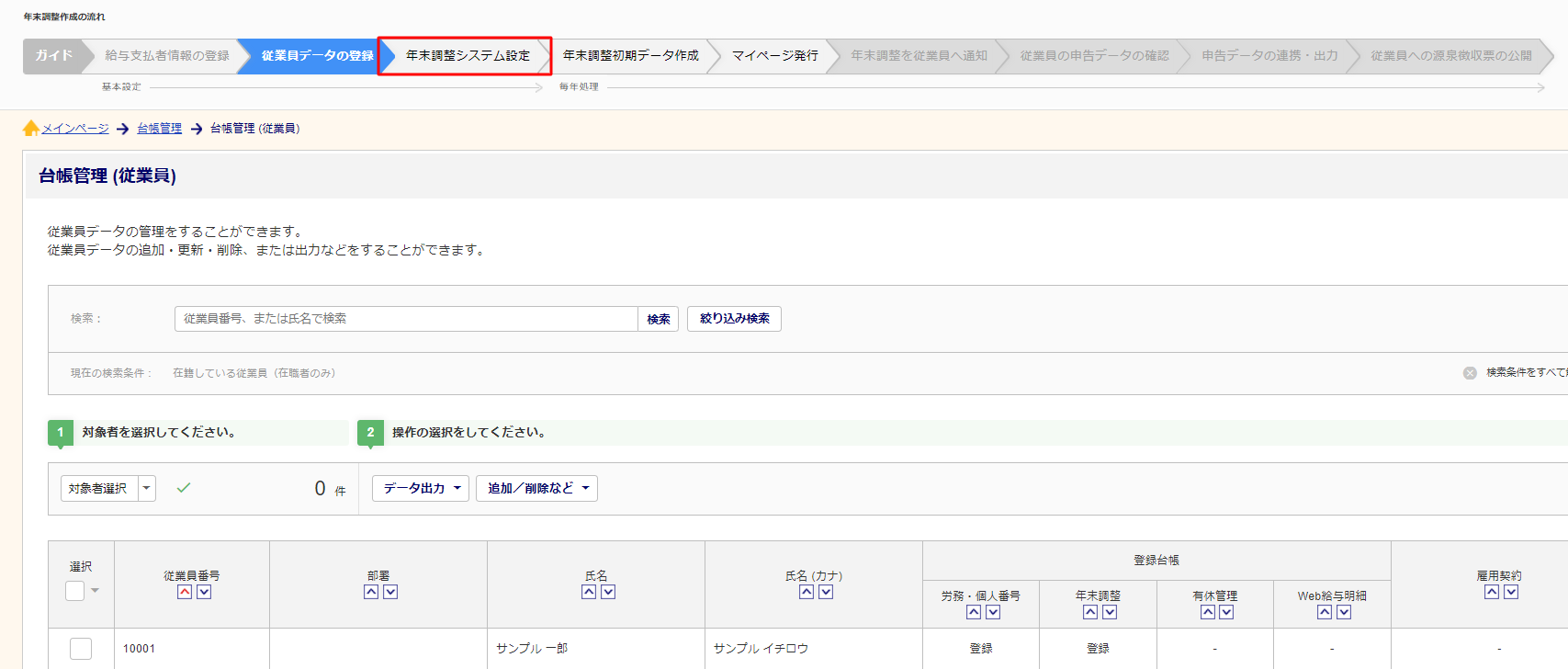年末調整
0335|「(年末調整)従業員データの登録」方法(2020年版)
年末調整対象の従業員を登録するための方法を説明します。
関連記事
1.顧問先の選択 ※Proのみ
メインページ「年末調整」>[顧問先選択]をクリックし、操作をおこなう顧問先を選択します。
※1度選択した顧問先は、再度「顧問先選択」をおこなう、もしくは「LOG OUT」するまで固定されます。
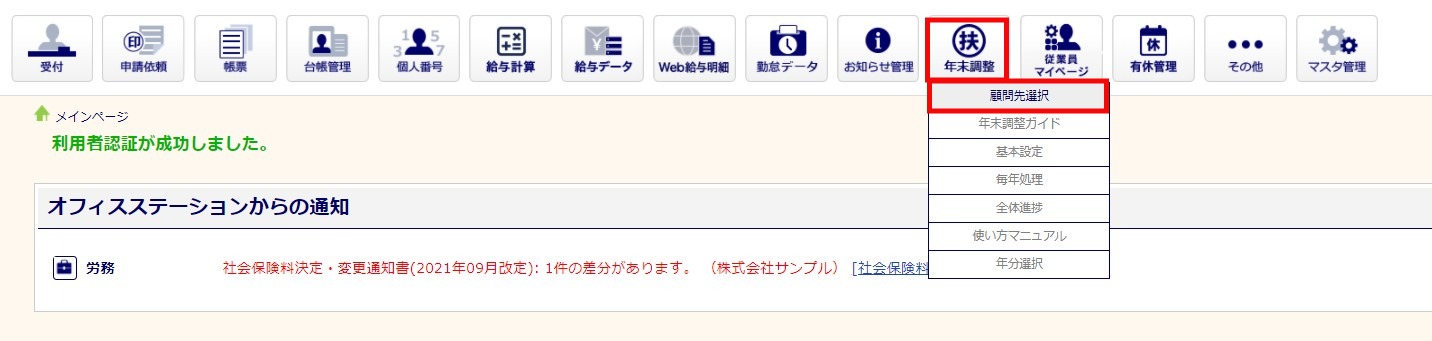
2.従業員データの登録開始
メインページ「年末調整」>「基本設定」>[従業員データの登録]をクリックします。
ガイドに沿って操作を進めている場合は、ガイド内[従業員データの登録]をクリックしてください。
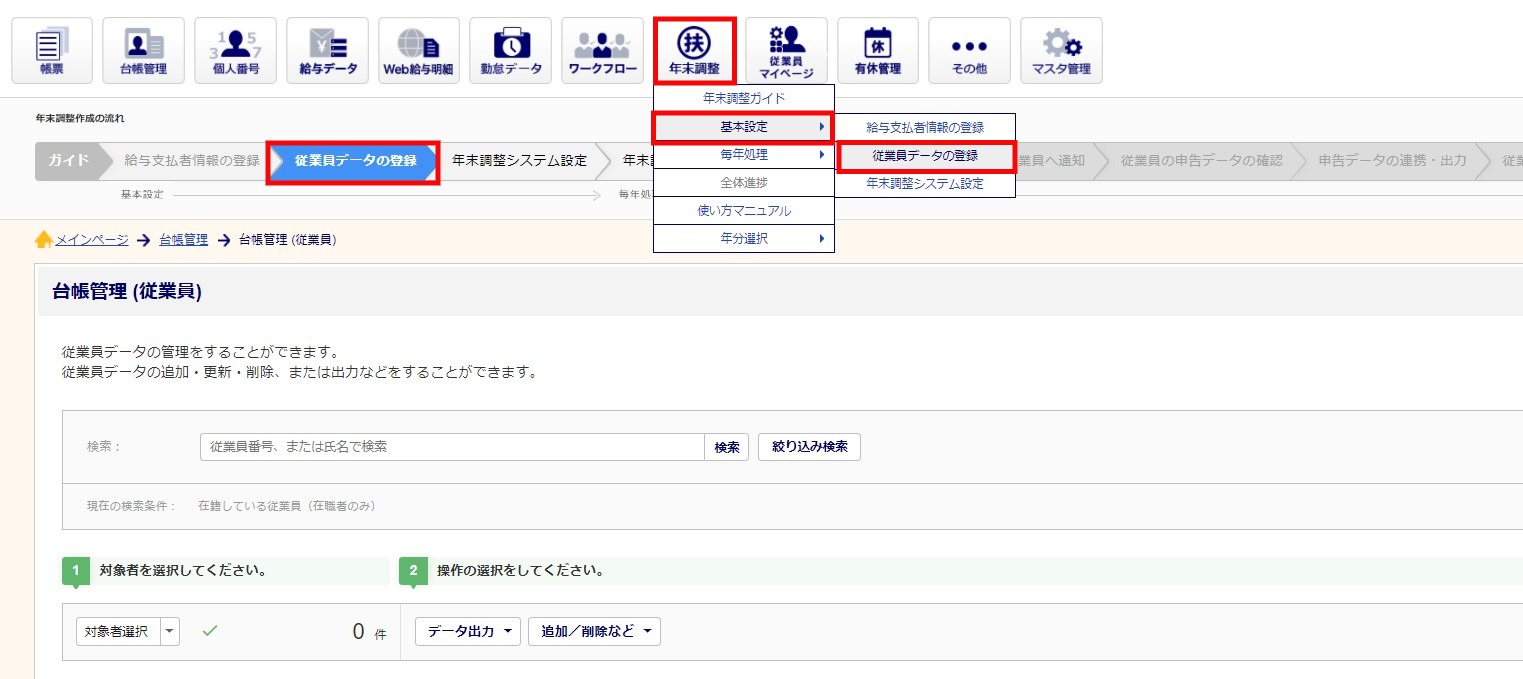
従業員データ登録時の留意事項
「従業員データの登録・編集について」のポップアップが表示されますので確認してください。
確認後、[とじる]をクリックします。
※ポップアップをとじた後に再度確認したい場合は、画面右下[使い方]をクリックすると表示されます。
[年末調整に関わりのある項目について]をクリックすると、従業員台帳の各項目の中で年末調整に関わりのある項目についての一覧を表示します。

3.年末調整用台帳への登録
すでに登録されている従業員の登録台帳に「年末調整用台帳(2020年)」が含まれていない場合、「年末調整用台帳(2020年)」へ登録する必要があります。
個別で年末調整用台帳へ登録する場合は、対象従業員を選択し、[編集]をクリックします。
編集画面の登録台帳項目「年末調整用台帳」の2020年分にチェックをつけてください。
一括での台帳登録は、[追加/削除など]>[登録台帳一括追加]をクリックします。
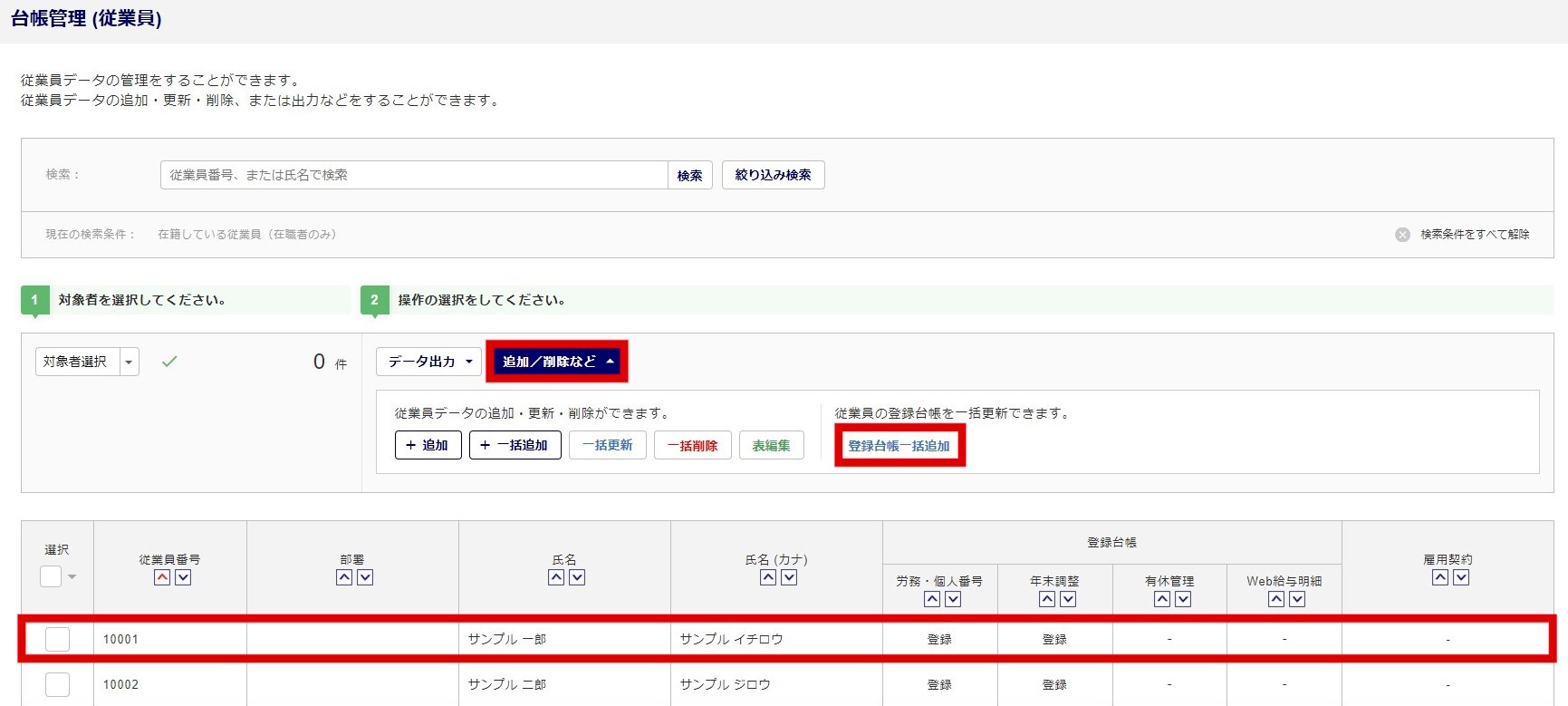
登録台帳一括追加
[CSV出力]をクリックします。
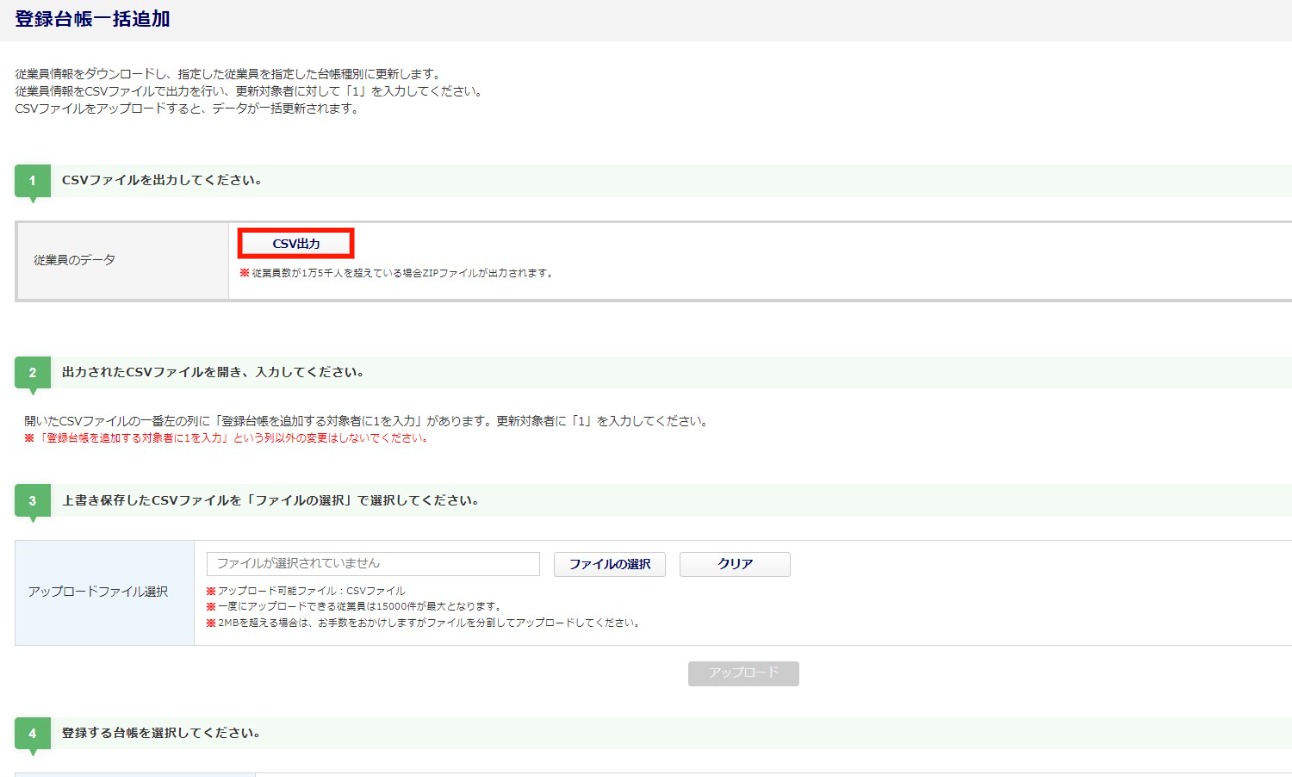
年末調整対象者は、出力したファイルのA列に「1」を入力します。
退職など、年末調整の対象者でない場合は「空白」にし、上書き保存します。
※A列以外は変更しないようお願いします。
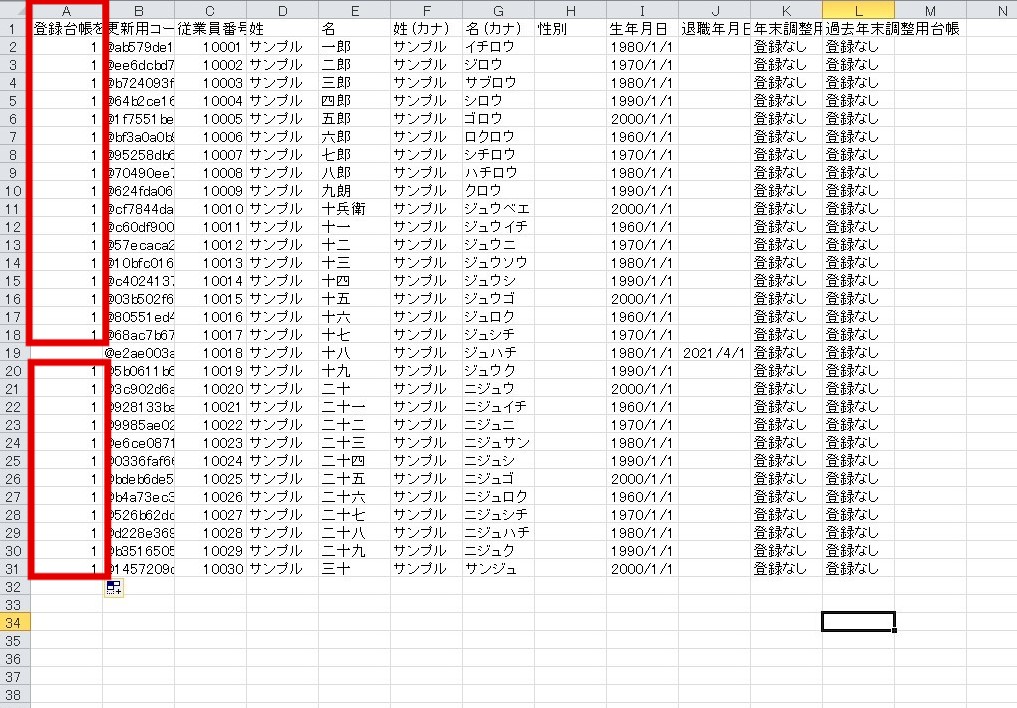
[ファイルの選択]をクリックし、更新したCSVファイルを選択します。
台帳種別の選択で、「年末調整用台帳」にチェックをつけ、[アップロード]をクリックします。
※1度のアップロード上限は15,000件です。
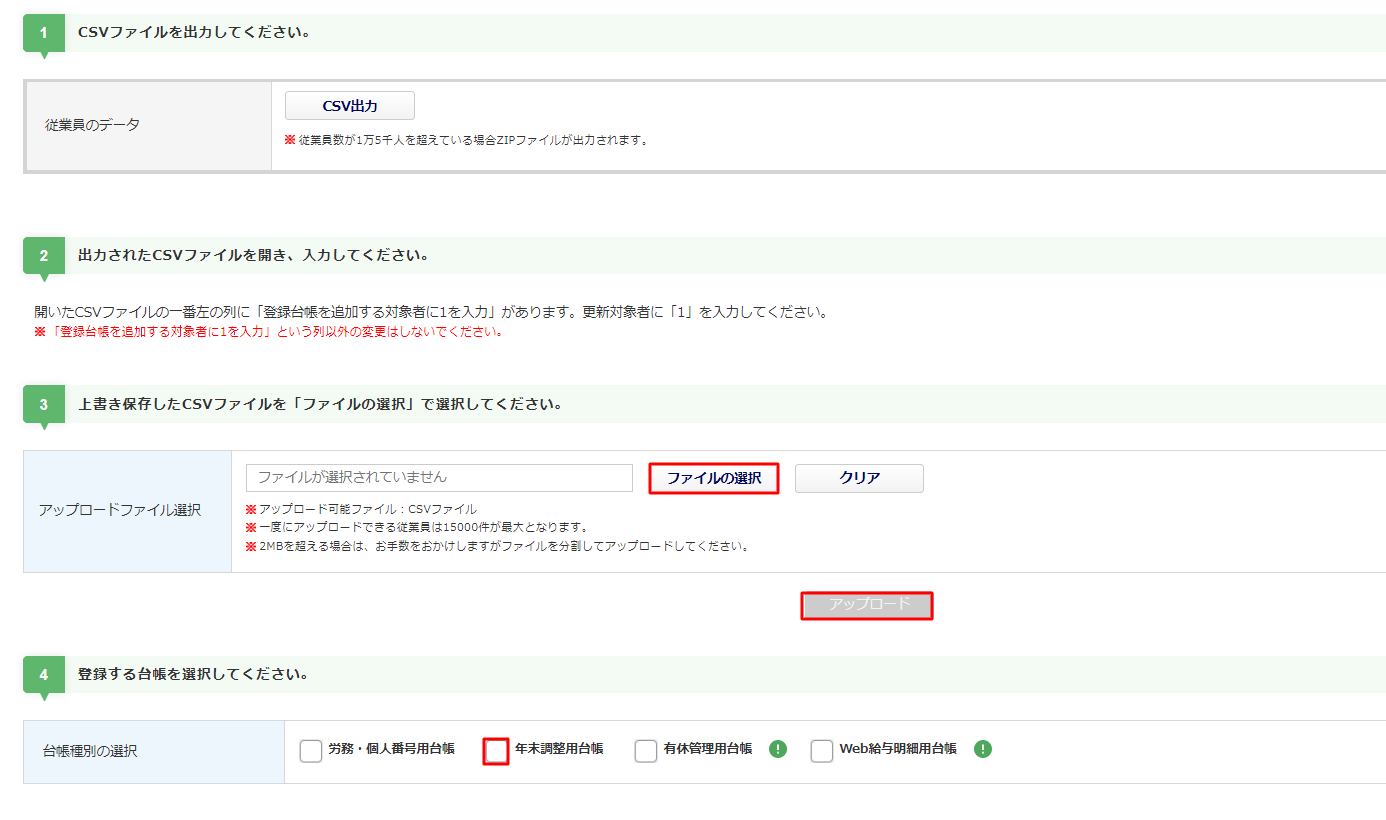
[次へ]をクリックします。
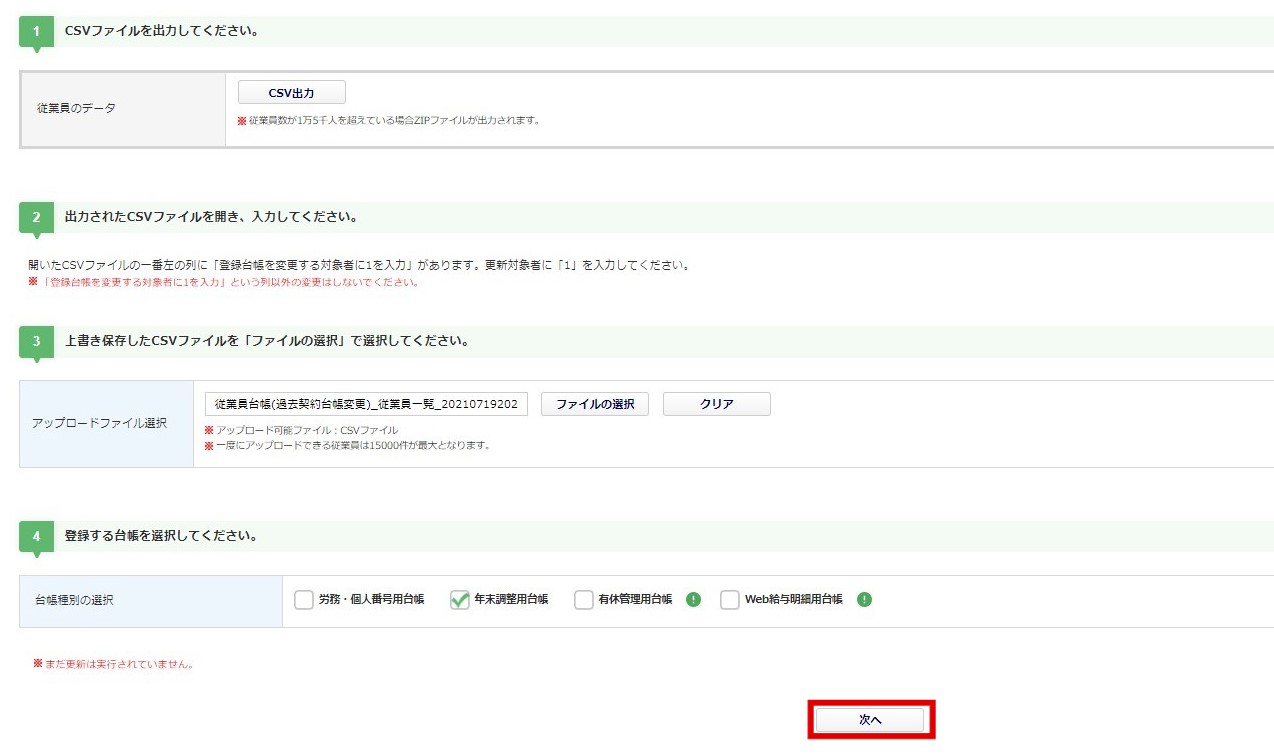
内容を確認し、[更新]をクリックします。
※ご利用環境によって前後しますが、10,000人で45秒ほど処理に時間がかかります。
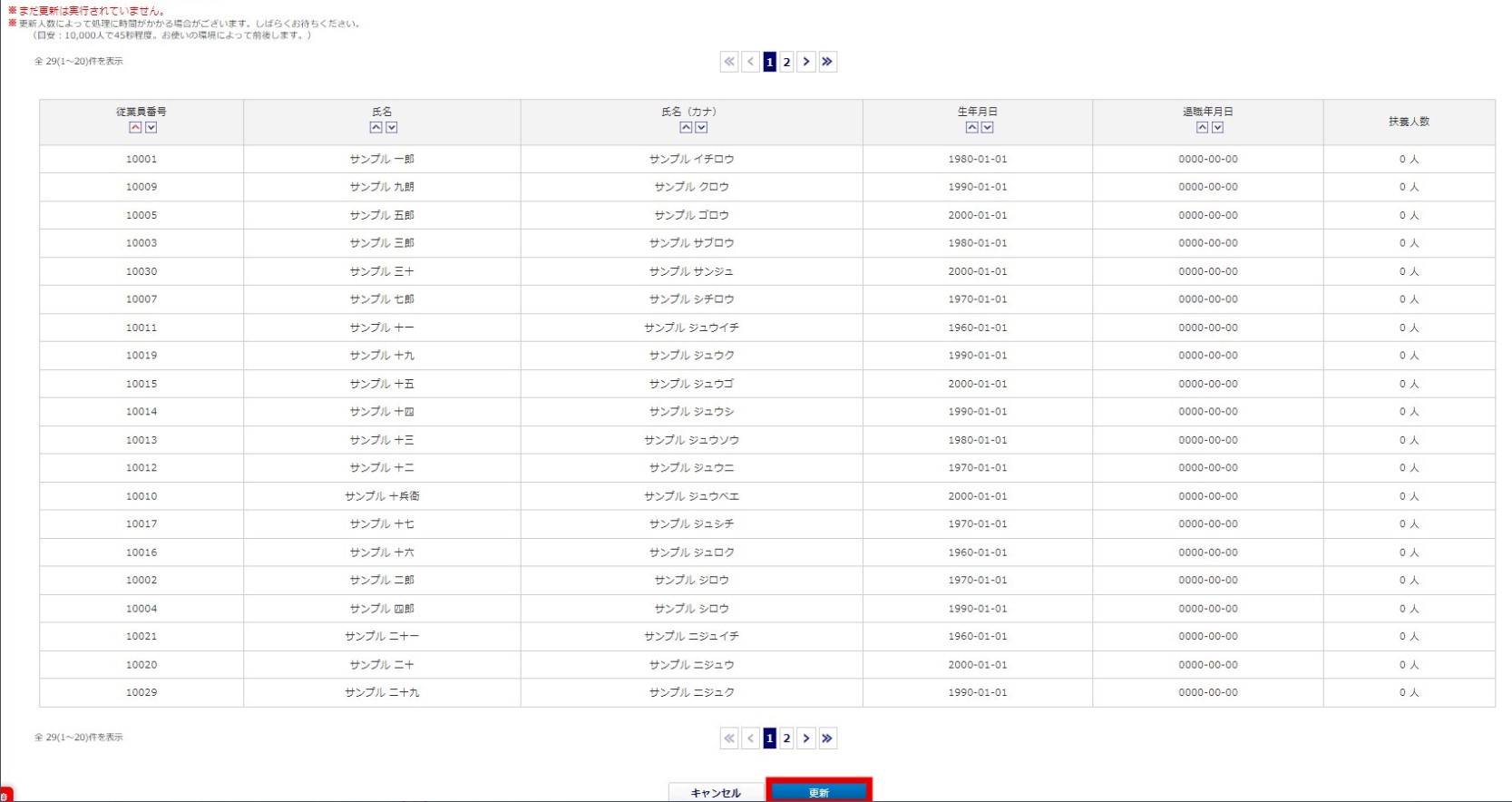
4.年末調整用台帳への登録完了
従業員台帳の「年末調整用台帳」の列に「登録」と表示されていたら登録は完了です。
ガイド内[年末調整システム設定]をクリックし、次へ進みます。